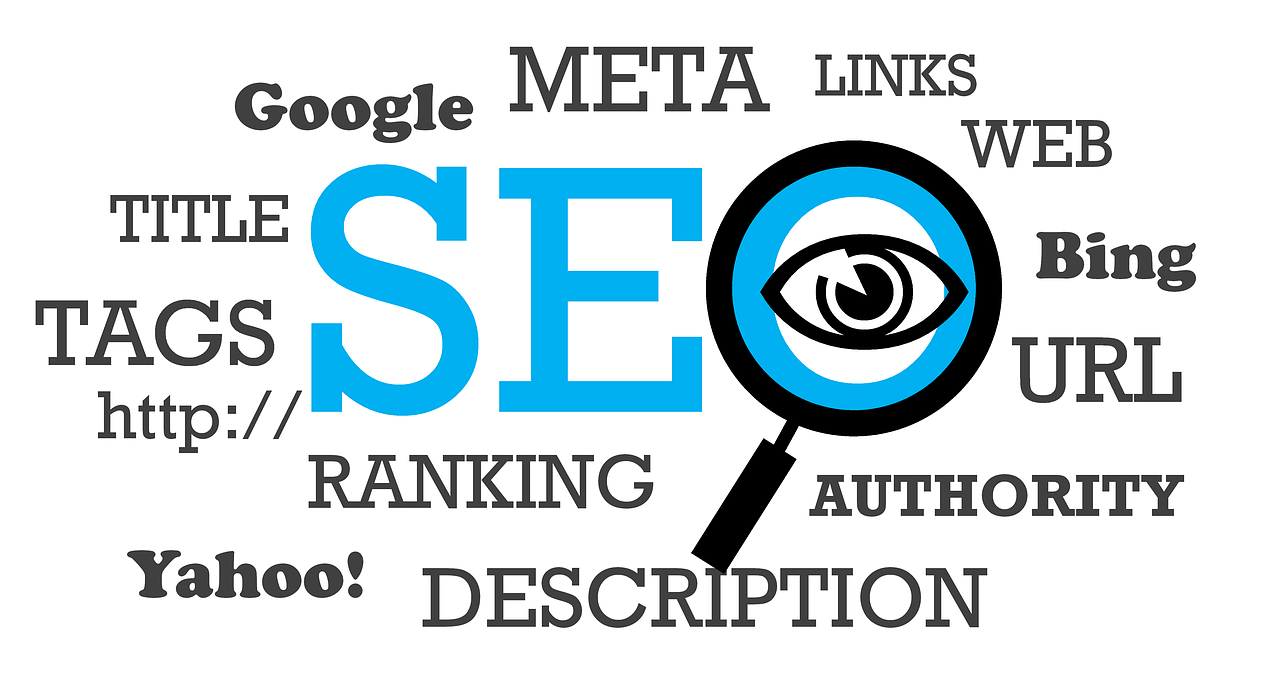动态ip地址动态IP是什么意思?
什么叫静态ip和动态ip
IP地址本身并不具有动态IP和静态IP之分
单从IP地址上无法区分
动态IP即运营商根据分配策略在用户拨号后动态的分配一个IP地址,一般用于家庭网络、小型公司网络等价格较低的用户。
静态IP为运营商固定分配的IP地址,该IP地址只会分给指定的一个用户,通常用于大型公司网络、公网服务器,价格较高。
如何设置动态IP
client:本地连接--属性属性--选择自动获得IP地址,自动获得DNS服务器地址。
server:
1.首先DHCP服务器必须有静态的IP地址
2.安装DHCP服务,开始菜单--控制面板--添加或删除程序--添加或删除windows组件--网络服务--动态主机配置协议打钩。
3.授权DHCP服务器。右击DHCP,在弹出的快捷菜单中选择【管理授权服务器】--【授权】--输入IP地址或者服务器名称--点击【确定】
3.建立作用域并且激活。右击DHCP服务器,在弹出的快捷菜单中选择【新建作用域】--下一步--输入作用域的名称--输入IP地址范围(注意子网掩码输入后就不能更改了,除非删除DHCP服务器)--下一步-- 输入排除的IP地址范围--输入租赁期限(默认8天)--完成。
路由器如何设置动态IP?
1.这里以磊科路由器的设置为例,其他路由器设置都大同小异。将路由器电源充上,然后将网线与路由器的WAN接口相连,然后用另外一根网线一端连接路由器的LAN接口,另一端连接电脑网口,并且保证电脑能够正常上网;
2.然后打开浏览器,输入默认的浏览器地址,一般都是192.16.1.1(或者192.168.1.10,在路器的背面可以看到),进入后输入用户名和密码,一般磊科路由器默认为guest,点击确定进入设置页面;
3.登陆成功我们可以看到WAN、LAN及无线等状态;
4.然后开启DHCP服务。点击左侧的“LAN设置”按钮,在右边弹出页面勾选“启用DHCP Server”复选框,其他默认,点击“应用”保存配置;
5.然后配置无线网络。点击左侧的“无线管理”中的“无线基本设置”,将无线状态设置为开启,并设置“SSID”,改成你自己设置的名称,点击保存生效;
6.然后设置无线密码,我们点击“无线管理”中的“安全管理”,按需设置安全模式、密钥类型及密钥,再单击“保存生效”按钮即可;
7.路由器的基本设置就完成了,一般此时都能够成功连接本地网络。如果不能正常上网,请继续下述操作;
8.点击左侧的“WAN设置”, 在右边出现的界面点击“PPPoE用户”,再在下面的填写正确的PPPoE帐户和密码:PPPoE帐户和密码就是ISP互联网服务提供商给我们的拨号上网的帐号和密码。其它的设置和上述设置一致;
9.好了,动态ip设置无线路由器上网就完成了,尽情享受无线吧!
路由动态IP地址分配怎么设置
动态IP的意思是系统自动分配IP;
一、可以试下192.168.1.1或.0.1,在电信路由直接接电脑的情况在IE栏里打入就知道;
二、然后要加个无线路由,最好的办法是把无线路由当成无线交换机用;
三、直接把电脑跟你的无线路由设好,不启用DHCP服务,然后是动态IP;
四、继续把电信猫或路由的线直接接到你无线路由的LAN口上,就是普通口1.2.3.4。不要接WAN口。
五、最后自己电脑随便接1.2.3.4哪个空的口或无线搜到。可以直接上网了。最后提示,电脑上也要设自动获得,IP地址跟DNS不要设。
什么网络环境下 IP地址是动态的 ?
通过Modem通过Modem、ISDN、ADSL、有线宽频、小区宽频等方式上网的计算机,每次上网所分配到的IP地址都不相同,这就是动态IP地址。因为IP地址资源很宝贵,大部分用户都是通过动态IP地址上网的。 所谓动态就是指,当你每一次上网时,电信会随机给你分配一个IP地址,静态就是每次上网都用一个地址,那些能够显示你的IP地址的浏览器显示的一般都是不正确的。 另外,在内网环境下,就是使用私有IP地址(类似192.168.0.1,10.0.0.1)的时候,启用DHCP功能获得的IP地址也是动态的,DHCP是一个客户机/服务器协议(就像TCP/IP,HTTP,FTP以及其他协议一样)。DHCP客户机向DHCP服务器发出请求,服务器按照预先设定好的方式进行应答。如果计算机的IP地址设为0.0.0.0它就自动变成一个DHCP客户机,在Windows操作系统上,TCP/IP设置还可以改为从服务器获得IP地址。
满意请采纳
动态IP是什么意思?
是的 你的理解非常正确
为了节省网络资源
如果你电脑关了 不用宽带了 那原来属于你的IP也许会别人拿去用
当你上网的时候再重新获取一个
页面地址:http://www.youmibao.com/d/5912/3478.html